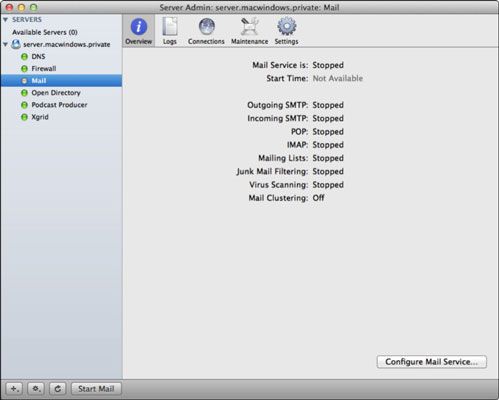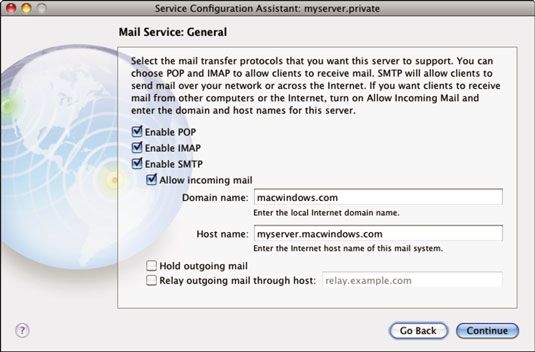Cómo configurar el servicio de correo de león con el asistente de configuración
Asistente de configuración de Lion Server es bueno utilizar si no está seguro de dónde encontrar un ajuste. El asistente nos lleva a lo que usted necesita para configurar sin tener que mirar por ello- simplemente haga clic a través de cualquiera de las pantallas hasta que encuentre lo que necesita. Y le permite configurar más ajustes que la aplicación Servidor. Asistente de configuración también proporciona instrucciones.
Tenga en cuenta que el servicio de correo no tiene que estar en ejecución, simplemente habilitado. Aquí es cómo utilizar el Asistente de configuración:
En Administrador del servidor, haga clic en el triángulo situado a la izquierda de su servidor para expandir la lista de servicios.
Haga clic en Correo de la lista y luego haga clic en el icono del general la barra de herramientas.
Haga clic en el botón Configurar servicio de correo en la parte inferior derecha.
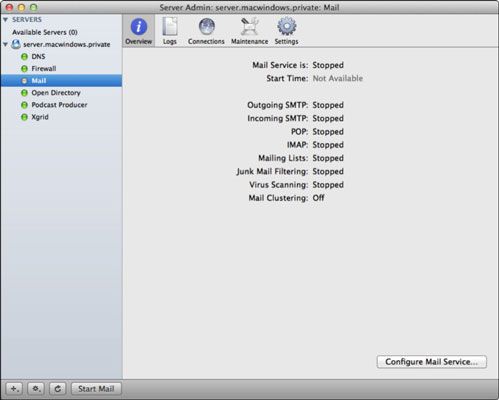
Cuando el Asistente de configuración se abre a una pantalla de introducción, haga clic en el botón Continuar.
En el servicio de correo: Ventana general que se abre, seleccione o anule la selección de los protocolos POP, IMAP y SMTP.
Todos son de forma predeterminada.
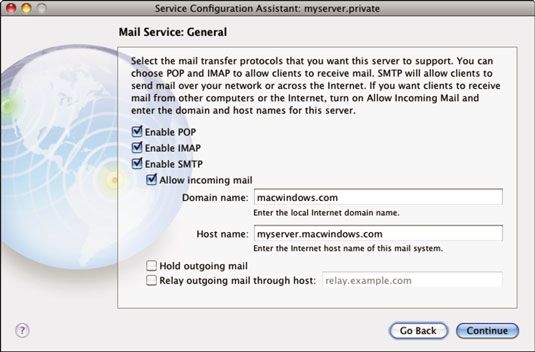
Seleccione la casilla de verificación Permitir correo entrante para habilitar correo electrónico de Internet y escriba su nombre de dominio y el nombre del servidor.
Seleccione el correo saliente Relay casilla Host a través si usted tiene un relé SMTP.
La casilla de correo saliente de retención es una opción que puede utilizar para solucionar problemas o hacer cola electrónico hasta que resuelva otro problema. El correo en cola se envía cuando se anula la selección de esta opción.
Haga clic en el botón Continuar.
La siguiente ventana es Filtros, para bloquear el spam y los virus. Es similar a la de la aplicación Servidor.
Ajustar la configuración del filtro y haga clic en el botón Continuar.
Aparecerá la ventana de seguridad, con opciones para el cifrado de contraseñas.
Utilice Kerberos y / o CRAM-MD5 para SMTP e IMAP (para POP, utilice Kerberos o APOP) y luego haga clic en el botón Continuar.
En la siguiente pantalla que aparece, cambiar la ubicación predeterminada de los mensajes de correo.
No es una mala idea para mantener datos de correo en un disco duro o partición que no es la unidad de arranque, manteniendo los datos de forma segura lejos del OS. Además, las bases de datos de IMAP pueden crecer en tamaño con una gran cantidad de usuarios de correo pesadas o si los usuarios no borrar su e-mail. La ubicación predeterminada es / Library / Server / correo / electrónico de datos.
Haga clic en el botón Continuar.
Aparece una pantalla de confirmación, enumerando sus ajustes.
Haga clic en el botón Volver para cambiar la configuración o haga clic en el botón Continuar para tener los ajustes configurados.
Este proceso también se inicia el servicio de correo si no se está ejecutando.
Puede volver al Asistente de configuración en cualquier momento para hacer cambios. O bien, puede utilizar la ventana Configuración.
Sobre el autor
 ¿Cómo crear una servidores de réplica de directorio abierto utilizando administrador del servidor de león
¿Cómo crear una servidores de réplica de directorio abierto utilizando administrador del servidor de león Tener uno o más réplicas en la red del servidor Lion ayuda en gran medida a reducir la carga en cualquier servidor de un dominio y añade tranquilidad en caso de falla de un servidor. Una réplica Open Directory es esencialmente un clon del…
 Cómo crear un master directorio abierto utilizando administrador del servidor de león
Cómo crear un master directorio abierto utilizando administrador del servidor de león Usted puede crear un maestro Open Directory utilizando Servidor de aplicaciones de León, pero no tendrá acceso a una serie de opciones que están disponibles en el servidor de administración de Lion Server. Siga estos pasos para crear un master…
 Cómo habilitar invitaciones por correo electrónico en el servidor iCal de león
Cómo habilitar invitaciones por correo electrónico en el servidor iCal de león A diferencia de las versiones anteriores de Mac OS X Server, Lion Server no le permite administrar iCal Server desde Admin- Server se hace todo desde la aplicación de servidor. Las invitaciones de permitir el uso de direcciones de correo…
 Cómo configurar el spam y bloqueo de virus en el administrador del servidor de león
Cómo configurar el spam y bloqueo de virus en el administrador del servidor de león Usando ventana Configuración del servidor de correo del Administrador de Lion Server para configurar el spam y bloqueo de virus le da más opciones que ya sea el Asistente de configuración o la aplicación Servidor.Así es como para que aparezca…
 Cómo configurar una lista de correo en el servidor de correo electrónico de león
Cómo configurar una lista de correo en el servidor de correo electrónico de león El servicio de correo en OS X Lion Server le permite crear listas de correo. Listas de correo, o servidores de listas, son buenas maneras de activar las discusiones de grupo a través de correo electrónico. Cuando un miembro de la lista de correo…
 Cómo configurar el servidor de correo electrónico león
Cómo configurar el servidor de correo electrónico león Mail Server es único en Lion Server, ya que es el único servicio que se puede configurar tanto de la aplicación Server y Server Admin. De hecho, puede utilizar de tres herramientas para la constitución y gestión de servicios de correo en Lion…
 Cómo configurar león e-mail con la aplicación de servidor
Cómo configurar león e-mail con la aplicación de servidor La aplicación de servidor puede ser todo lo que necesita para configurar el servicio de correo en Lion Server, especialmente si no está ejecutando DNS en Lion Server. Si está utilizando un proveedor de servicios de Internet que ofrece un servidor…
 Cómo compartir una conexión a Internet en el servidor de león
Cómo compartir una conexión a Internet en el servidor de león Usted puede utilizar su servidor Mac OS X Lion para compartir una conexión a Internet con la red local. Usted tendrá que configurar una dirección IP estática para el servidor, configurar VPN, configurar un firewall y habilitar el servicio DNS…
 Cómo activar y configurar el productor del podcast del servidor de león con el administrador del servidor
Cómo activar y configurar el productor del podcast del servidor de león con el administrador del servidor Configuración y administración de servicio de Podcast de Lion Server con servidor de administración le da un sistema mucho más robusto y completamente equipado, que el que se puede crear con la aplicación Servidor. Esto se refleja en el nombre:…
 Cómo activar y comenzar el servicio de correo león con administración del servidor
Cómo activar y comenzar el servicio de correo león con administración del servidor Cuando usted lanza el e-mail En cambio en la aplicación Servidor en Lion Server, que permite tanto el servicio de correo y lo enciende. Con Admin Server, debe habilitar el servicio y luego empezar funcionando.Puede saber si el correo está…
 Cómo configurar su cuenta de correo de Outlook 2013
Cómo configurar su cuenta de correo de Outlook 2013 Cuando inicialmente lanzar de Outlook 2013, verá un 2013 Asistente para inicio de Outlook. Los avisos y en la pantalla-ayuda son fáciles de entender. Añadir una cuenta de correo en Outlook implica - sorpresa! - un mago.Aunque Outlook 2013 y…
 Cómo configurar una cuenta de correo electrónico de Internet en Outlook 2013
Cómo configurar una cuenta de correo electrónico de Internet en Outlook 2013 Después de que te hayas registrado con un ISP, puede configurar Outlook 2013 para enviar y recibir correo electrónico de su cuenta. Aunque cualquier cuenta de correo electrónico de Internet individual requiere configuración sólo una vez, puede…